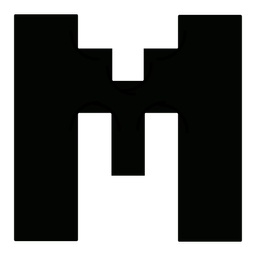MẸO: Nhập nhanh proxy bằng link PAC

Để tiết kiệm thời gian cấu hình, chúng ta nên khai thác việc cài đặt proxy nhanh và tính chính xác cao, trong đó việc sử dụng link PAC được cung cấp trên các bộ proxy là một giải pháp tối ưu với những phần mềm hay thiết bị được hỗ trợ.
Đây là một mẹo nhỏ nhưng cực kỳ hữu dụng giúp bạn cấu hình proxy nhanh gọn, không cần cài đặt từng thông số thủ công.
Link PAC là gì?
PAC (viết tắt của Proxy Auto-Config) là một loại tệp cấu hình được lưu trữ ở dạng URL. Khi bạn nhập link PAC vào trình duyệt hoặc hệ điều hành, nó sẽ tự động nhận cấu hình proxy theo nội dung bên trong tệp đó.
- Nếu như nhập thủ công bạn phải gõ:
113.XXX.XX.XXX:port, kèm user/pass sẽ rất dễ sai hoặc nhầm thông tin với nhau - Với link PAC, bạn chỉ cần một dòng duy nhất và proxy sẽ được cấu hình tự động theo nội dung link.
Định dạng link: http://ip.mproxy.vn/PORT.pacChỉ cần dán link này vào mục cấu hình proxy thì toàn bộ IP, port, user, pass sẽ được hệ thống lấy về và áp dụng ngay.
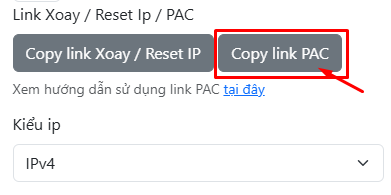
Lợi ích khi dùng link PAC
Cài đặt chỉ trong 1 dòng
Không còn phải copy từng IP, port, user hay password. Chỉ cần copy-paste link PAC vào thiết bị hoặc phần mềm.
Giảm lỗi do nhập sai
Nhập sai IP, thiếu ký tự hay nhầm cổng là lỗi phổ biến khi thao tác tay. Dùng link PAC sẽ hạn chế sai sót, đặc biệt hữu ích khi bạn phải thao tác trên nhiều máy hoặc cấu hình hàng loạt.
Tiện dụng khi làm việc nhóm
Nếu bạn chia sẻ proxy với cộng tác viên, chỉ cần gửi họ 1 link duy nhất thay vì gửi cả danh sách IP dài ngoằng và hướng dẫn từng bước.
Hướng dẫn nhập nhanh link PAC
Trên máy tính
Cách 1: Cài đặt trong mục Proxy của máy tính
Bước 1: Mở Settings > Network & Internet > Proxy
Bước 2: Bấm tích mở Use setup script sang On
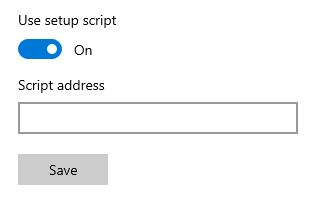
Cách 2: Cài đặt trong mục inetcpl.cpl
Bước 1: Bấm Win + R, nhập inetcpl.cpl
Bước 2: Mở tab Connections, chọn LAN Settings
Bước 3: Tick “Use automatic configuration script” và dán link PAC vào
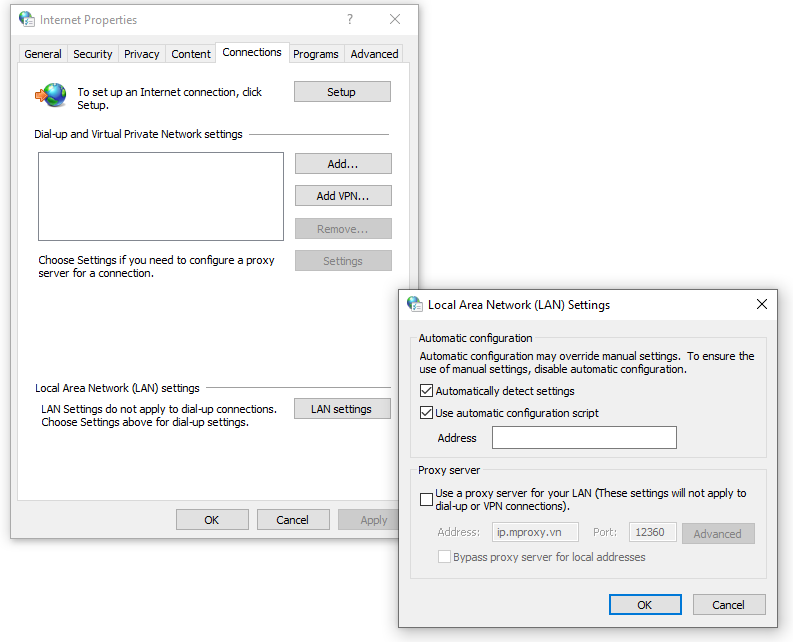
Trên điện thoại
Trên cả điện thoại hệ điều hành Android hoặc IOS, cài đặt proxy trực tiếp trên thiết bị
Bước 1: Lựa chọn cài đặt wifi hoặc dữ liệu di động, chọn Proxy
Bước 2: Chọn Tự động định cấu hình
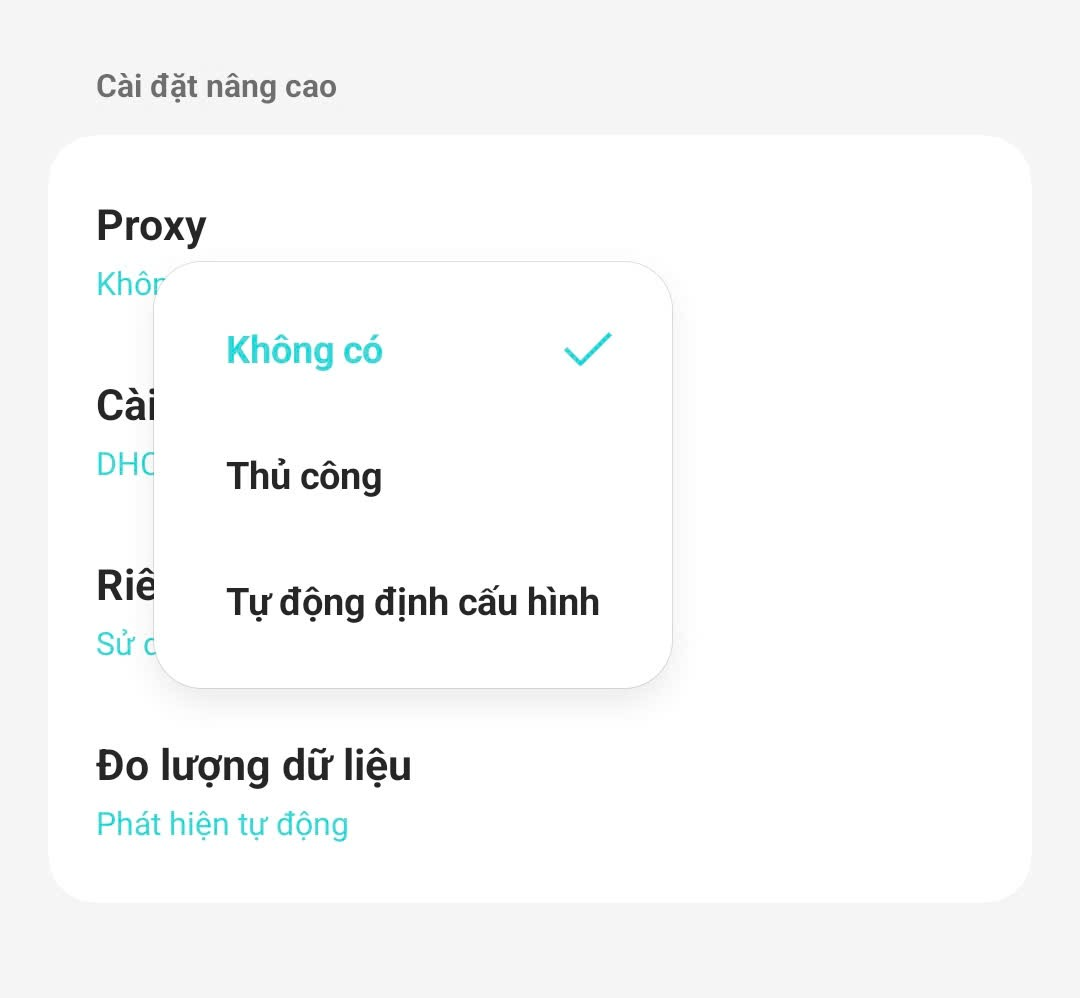
Bước 3: Nhập link PAC vào mục Địa chỉ PAC
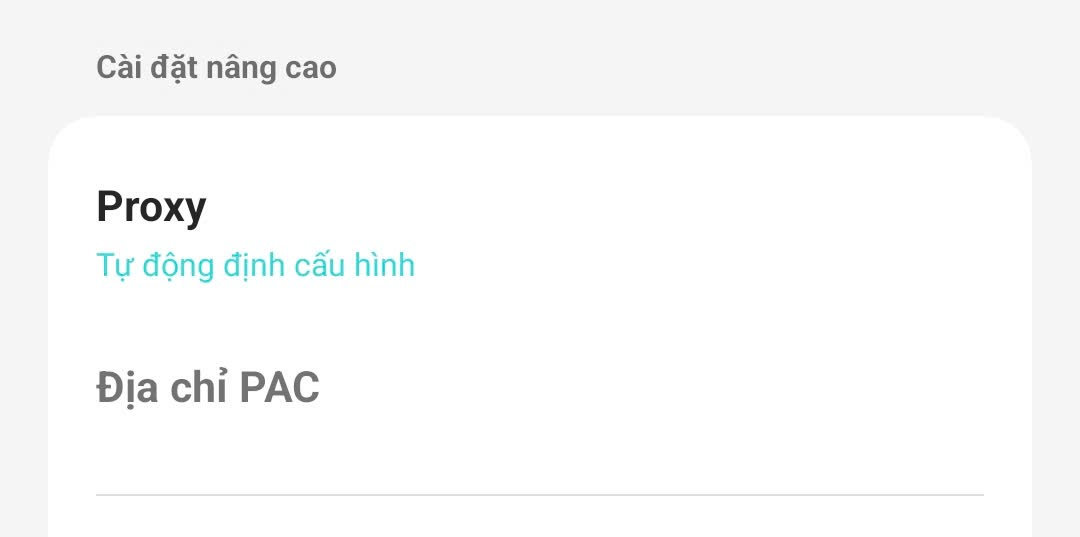
Áp dụng link PAC trong các phần mềm anti-detect
Với các phần mềm như GoBrowser, Multilogin, Incogniton, NSTBrowser,... nhiều phần mềm đã hỗ trợ nhập PAC như một cách cấu hình proxy nhanh.
Hầu hết bạn sẽ thấy tùy chọn:
- Proxy Type: chọn PAC Script
- PAC URL: dán link vào
Lưu ý: Nếu trong quá trình sử dụng sau khi nhập proxy mà thiết bị yêu cầu nhập User/Pass các bạn có thể tham khảo bài viết dưới đây:

Khi nào không nên dùng PAC?
Dù link PAC rất tiện, nhưng vẫn có vài trường hợp cần lưu ý:
- Không phù hợp với proxy tĩnh cố định lâu dài: Nếu bạn dùng 1 IP proxy tĩnh trong thời gian dài và không muốn nó tự đổi, tốt nhất nên nhập tay để kiểm soát.
- Một số phần mềm không hỗ trợ PAC: Một số phần mềm MMO hoặc auto tool cũ không hỗ trợ nhập PAC script.
- Không nên lạm dụng trên máy dùng chung: Nếu bạn dán link PAC lên máy tính dùng chung, tất cả ai dùng máy đó đều sẽ đi qua proxy, dễ ảnh hưởng tài khoản hoặc bị lộ IP.
Trong thế giới tốc độ và tự động hóa, mẹo dùng link PAC là một giải pháp cực kỳ hiệu quả để tiết kiệm thời gian, giảm lỗi và tăng độ chính xác khi sử dụng proxy.
Nếu bạn là người thường xuyên cấu hình proxy, hãy bắt đầu áp dụng mẹo này ngay từ hôm nay. Chỉ một đường link nhỏ, nhưng giúp bạn làm việc hiệu quả hơn rất nhiều.